يقع مفتاح Ins أو إدراج(Insert) بالقرب من مفتاح Backspace في معظم لوحات مفاتيح الكمبيوتر. كما أنه موجود في لوحة المفاتيح الرقمية ذات الرقم 0 ويعمل عند إيقاف تشغيل مفتاح num lock. يتم استخدام مفتاح الإدراج للتبديل حول كيفية إدراج النص إما عن طريق إدخال النص أمام النص الآخر أو الكتابة فوق النص على يمين المؤشر أثناء الكتابة. لا يساعد المفتاح في تصحيح الأخطاء فحسب ، بل يستخدم أيضًا كمفتاح اختصار مع مفاتيح أخرى لوظائف مختلفة. على سبيل المثال ، يتم استخدام Shift + Insert كطريقة أخرى للصق النص في مستند.
ومع ذلك ، فقد اشتكى الأشخاص الذين اشتروا لوحات مفاتيح Macintosh من عدم وجود مفتاح إدراج(Insert) على Mac. نتيجة لذلك ، واجهوا العديد من الصعوبات وأرادوا دائمًا استبدال مفتاح الإدخال في لوحة مفاتيح Mac الخاصة بهم. لذلك ، سنخبرك بالتفصيل عن كيفية استخدام الاختصارات المختلفة لتنفيذ نفس تأثير مفتاح الإدخال على لوحة مفاتيح عادية على لوحة مفاتيح Mac. تابع القراءة لمعرفة كيف:
- الجزء 1: ما هو مفتاح إدراج(Insert) على لوحة مفاتيح ماك؟
- الجزء 2: كيفية إنشاء اختصار مشابه لمفتاح الإدراج على لوحة مفاتيح ماك بوك؟
- الجزء 3: قائمة اختصارات لوحة المفاتيح الشائعة الاستخدام على جهاز Mac
الجزء 1: ما هو مفتاح إدراج(Insert) على لوحة مفاتيح ماك؟
"لقد تحولت كمبيوتري إلى جهاز ماك بوك مؤخرًا، وشعرت بالفزع قليلاً عندما علمت أنه لا يوجد مفتاح إدراج(Insert) على لوحة مفاتيح Mac. أنا مبتدئ في استخدام ماك بوك ولا أعرف أي مفاتيح اختصار أيضًا. هل يمكنك مساعدتي في الخروج من هذا الإصلاح الذي أنا فيه؟ "- طلب عميل حديثًا مساعدتنا.
نظرًا لسبب غير معروف ، لا يأتي جهاز ماك بوك مزودًا بمفتاح إدراج على لوحة المفاتيح الخاصة به ، فما هو مفتاح الإدراج على جهاز ماك؟ يمكنك استخدام اختصارات معينة لإحداث نفس تأثير مفتاح الإدراج على لوحة مفاتيح Mac. المدرجة أدناه هي بعض مجموعات المفاتيح التي يمكنك تجربتها:
يوجد مفتاح Fn على لوحة مفاتيح ماك بوك يشير إلى "الوظيفة". باستخدام Fn مع مفاتيح أخرى ، يمكنك تحقيق التأثير المطلوب.
- Fn + Return
- Fn + I
- Fn + Enter
- Shift + Fn + Return
الجزء 2: كيفية إنشاء اختصار مشابه لمفتاح الإدراج على لوحة مفاتيح ماك بوك؟
يؤمن مستخدمو Mac بأقصى قدر من الكفاءة في وقت أقل من خلال بذل أقل جهد. وبالتالي ، يوجد الكثير من اختصارات لوحة مفاتيح MacBook التي تتيح تنفيذ الإجراء في غضون جزء من الثانية ، والذي قد يستغرق بضع ثوانٍ أخرى باستخدام الماوس. ومع ذلك ، على الرغم من كونها آلة فعالة ؛ تفتقر لوحة مفاتيح Mac إلى العديد من المفاتيح مثل مفتاح الإدراج. وبالتالي ، في النهاية ، تتمنى أن يكون لديك اختصارات أخرى محددة متاحة لك لتحسين وظائف MacBook. لحسن الحظ ، المشكلة قابلة للحل ، ويمكنك إنشاء اختصارات لوحة مفاتيح مخصصة حسب حاجتك.
وبالتالي ، فيما يلي الخطوات التي يجب عليك اتباعها لإنشاء اختصار لمفتاح إدراج لوحة مفاتيح Mac:
الخطوة 1: قم بتشغيل تفضيلات النظام على جهاز MacBook الخاص بك. ستتمكن من الوصول إلى هذا عن طريق النقر فوق قائمة Apple في الزاوية اليسرى العليا.
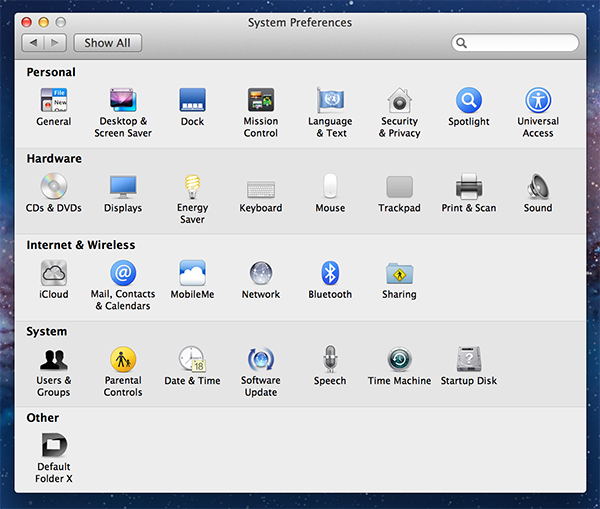
الخطوة 2: في نافذة تفضيلات النظام ، انقر على أيقونة لوحة المفاتيح في قسم صف الأجهزة.
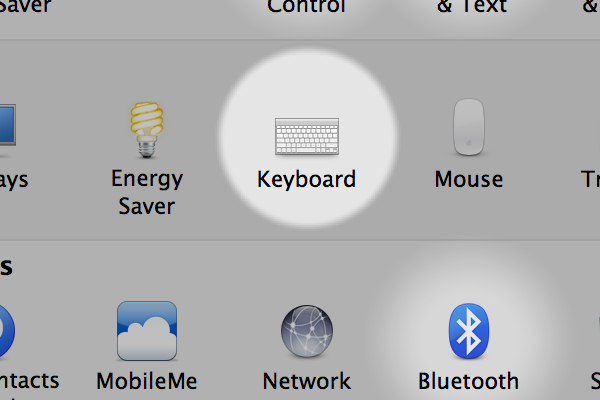
ملاحظة: تم تقسيم جزء تفضيلات لوحة المفاتيح إلى قسمين. تحتوي علامة التبويب الأولى على الكثير من الخيارات المتعلقة بسلوك لوحة المفاتيح ، بينما تتحكم علامة التبويب الثانية في اختصارات لوحة المفاتيح. يمكنك النقر فوق زر المعدلات في أسفل يمين النافذة وإعادة تعيين وظيفة مفاتيح خاصة محددة إذا لزم الأمر. ومع ذلك ، سنناقش هنا فقط اختصارات لوحة المفاتيح.
الخطوة 3: ضمن علامة التبويب اختصارات لوحة المفاتيح ، لا يمكنك تخصيص مفاتيح الاختصار لجميع الفئات الموجودة في الجزء الأيمن باستثناء الفئة الأخيرة. لتعديل المفاتيح الموجودة ، انقر فوق بناء جملة الاختصار في أقصى اليمين ، ثم بمجرد أن ترى أنه في حالة قابلة للتعديل ، أدخل اختصارًا جديدًا.
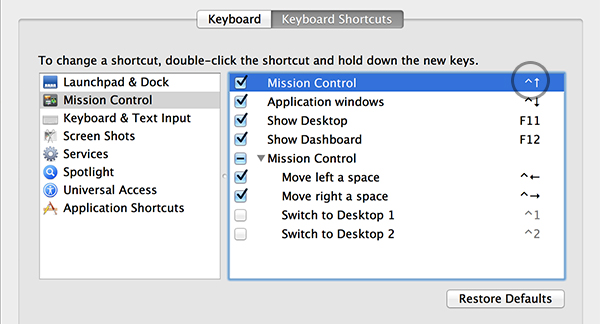
الخطوة 4: الآن لإنشاء الاختصار الخاص بك لمفتاح الإدراج ، انقر فوق الفئة الأخيرة "اختصارات التطبيق" في الجزء الأيمن ؛ سيؤدي ذلك إلى تمكين زرين في الأسفل لإضافة أو حذف الاختصارات. انقر فوق الزر الصغير "+" واختر ما إذا كنت تريد استخدام الاختصار لجميع التطبيقات أو تطبيق معين. اختر التطبيق من القائمة الموجودة أعلى النافذة المنبثقة.
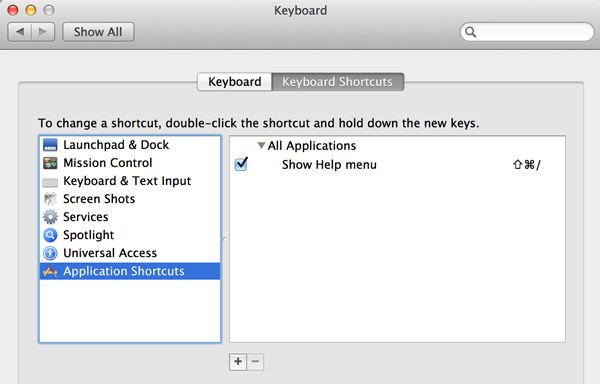
الخطوة 5: في حقل عنوان القائمة ، اكتب أمر القائمة الذي تريد إنشاء اختصار له. نحن هنا نستخدم "إرسال تسلسل الهروب". في اختصار لوحة المفاتيح ، اضغط لأسفل على ضغطة المفتاح التي ترغب في استخدامها لاختصار لوحة المفاتيح الذي تقوم به. بعد ذلك ، يمكنك محاكاة مفتاح الإدراج باستخدام لوحة مفاتيح Mac.
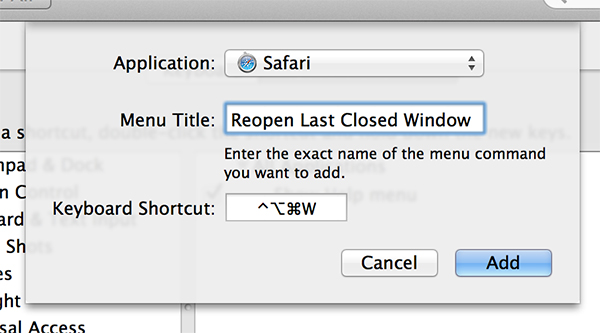
تُستخدم هذه الطريقة لإنشاء اختصارات لأي تطبيق وأي مفتاح حسب حاجتك (في هذه الحالة أدخل مفتاح)
الجزء 3: قائمة اختصارات لوحة المفاتيح الشائعة الاستخدام على جهاز Mac
يحتوي Mac على الكثير من اختصارات لوحة المفاتيح التي تساعد في الوصول إلى العديد من الوظائف المهمة وتنظيمها. المدرجة أدناه هي بعض اختصارات لوحة المفاتيح التي تساعد على القيام بالأشياء بكفاءة.
- Command + A = حدد كل العناصر في النافذة النشطة.
- Command + C = نسخ العناصر المحددة.
- Command + D = يكرر العناصر المحددة.
- Command + F = يعرض مربع حوار البحث.
- Command + I = يعرض معلومات للعناصر المحددة.
- Command + M = لتصغير النافذة النشطة.
- Command + O = يفتح العناصر المحددة.
- Command + V = يلصق العناصر من الحافظة.
- Command + W = يغلق النافذة النشطة.
- Command + X = يقطع العناصر المحددة.
- Command + Z = إلغاء العناصر المحددة.
- Command + Shift + Q = يسجل خروجك.
- Command + Shift + Del = يحذف محتويات سلة المهملات.
الكلمات الأخيرة
هذا كل شيء عن كيفية إدخال المفتاح على لوحة مفاتيح Macbook. بالمناسبة ، إذا فقدت كلمة مرور Windows ولكن هناك جهاز كمبيوتر Mac آخر متاح لتسجيل الدخول ، يمكنك استخدام PassFab 4WinKey لتنزيل إصدار Mac واستعادة كلمة المرور المفقودة في نظام Windows. إنه حل سهل وشامل لإزالة أو إعادة تعيين كلمات المرور المفقودة أو المنسية لأي حساب تسجيل دخول إلى Windows ، وما إلى ذلك. يمكنك حتى استخدامه لإنشاء حساب Windows أو حذفه وإعادة تعيين كلمة مرور حساب Microsoft.
